유튜브를 자주 이용하시는 분들이라면, 자신이 좋아하는 유튜버 동영상의 댓글을 한번쯤은 남겨보셨을 겁니다. 영상의 공감이 되거나, 소통을 위해 올리기도하며, 사용하시는 분의 따라 댓글을 작성하는 것 같습니다. 또한, 오늘 안내해드리는 방법을 통해 자신이 남긴 댓글을 확인할 수 있으며, 자신이 어떤 댓글을 남겼는지 알고 싶을 때 이용해 보시면 될 것 같습니다.
'자세한 부분은 아래에 설명해두었으며, 주제와 같이 '유튜브 내가 쓴 댓글 확인, 삭제 방법'에 대해 알아보도록 하겠습니다.'
유튜브 내가 쓴 댓글 확인 및 삭제 방법 알아보기 (PC, 모바일)
1. 유튜브의 자신의 쓴 댓글을 확인하기 위해, 유튜브 사이트로 접속을 해주셔야 합니다.
유튜브 로그인 상태여야 하며, 로그인 상태이신 분들은 왼쪽 메뉴를 선택 > [시청 기록] 메뉴를 눌러줍니다. (첫 번째로는 pc를 설명해드리며, 모바일로도 정리해두었으니 환경에 맞게 이용해주시면 됩니다.)

2. 이어서, 오른쪽 메뉴에서 [댓글] 메뉴를 선택해줍니다.
말 그대로 시청 기록의 메뉴들이며, 자신이 활동했었던 내역을 볼 수 있는 메뉴들입니다. 오늘은 댓글만 설명을 드리지만, 댓글 외에도 시청 기록을 지우거나, 실시간 채팅 등을 관리해주셔도 좋습니다.

3. '내 Youtube 댓글' 페이지로 이동된 화면입니다.
이 화면에서 X표시를 누르면, 이전에 적었던 댓글을 삭제할 수 있습니다. 또는 내가 올렸던 댓글의 리스트들을 볼 수 있으며, 자신이 어떤 활동을 했나 살펴볼 수도 있는 곳입니다.

4. [X] 표시를 눌러주신 분들은 아래 화면과 같이, '삭제' 확인창이 나오게됩니다.
최종적으로 [삭제]를 눌러주시면, 삭제 완료가 됩니다. 이런 방법을 통해 유튜브에 내가 쓴 댓글을 삭제 혹은 관리를 할 수 있습니다. 간단하게 이용이 가능하니 필요에 따라 사용을 해보시길 바랍니다. 5번의 과정부터는 모바일 환경으로 넘어가 설명을 해드리도록 하겠습니다.

5. 이번에는 pc가 아닌 모바일의 환경으로 댓글을 확인 및 삭제해보도록 하겠습니다.
핸드폰을 켜주신 다음, youtube 페이지로 이동을 해주세요. 유튜브 페이지로 오신 분들은 [프로필 아이콘]을 선택해줍니다.

6. 여러 메뉴들의 화면이 나오셨다면, 메뉴들 중 [Youtube의 내 데이터]를 터치해줍니다.
자신이 사용하고 있는 계정 중 댓글 활동을 보고 싶은 계정으로 로그인 된 상태여야합니다.

7. 'youtube의 내 데이터' 화면으로 넘어오게 되며, [댓글] 메뉴를 선택해주시면됩니다.
설명과 같이, 콘텐츠에 업로드한 동영상, 동영상에 올린 댓글, 구독한 채널이 포함되어 표시됩니다.

8. pc의 화면과 마찬가지로 '유튜브에 남긴 댓글들의 목록'이 나오게됩니다.
댓글들 중 삭제할 댓글이 있다면 [X] 표시를 눌러 삭제를 해주시면 됩니다. 이런식으로 유튜브에서 활동한 댓글이나 여러 기록들을 한눈에 볼 수 있으며, 편리하게 관리를 할 수 있습니다. 필요에 따라 삭제를 하거나, 기록을 살펴보는 등 목적에 맞게 사용을 해보시면 되겠습니다.
*유튜브 댓글 안내 메세지처럼, 댓글을 삭제하게 되면, 완전히 삭제까지 몇시간이 걸릴 수 있습니다.
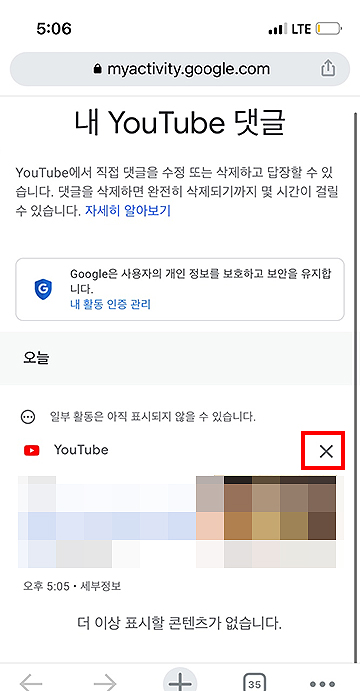
이상으로 '유튜브, 내가 쓴 댓글 확인 및 삭제하는 방법'에 대해 알아 본 포스팅이었습니다. 위 안내를 보셔도 아시겠지만, 매우 간단히 자신이 활동한 댓글을 확인할 수 있으며, 확인과 동시에 삭제를 하거나 수정을 하는 등도 해볼 수 있습니다. 필요에 따라 사용을 해보시면 되겠습니다.
궁금할 수도 있는 내용(?) :
Q. 댓글 외에 자신이 활동한 기록은 어디에서 볼 수 있나요? 또는 시청 기록을 지우고 싶어요.
유튜브에 로그인을 해주신 다음, 왼쪽의 [시청기록] 메뉴를 눌러주시면, 오른쪽의 시청기록 관련 여러 메뉴들이 있습니다. 그 중의 [시청 기록 지우기], [시청 기록 일시중지], [시청 기록 및 검색 기록] 등을 선택해주시면 됩니다. 자신의 시청기록을 남지 않길 원하신다면, 일시 중지를 눌러주시면 되겠습니다.
Q. 유튜브 커뮤니티에서 활동한 기록은 어떻게 보나요?
유튜브에서는 유튜브 동영상의 댓글 뿐 아니라, 커뮤니티 공간에서도 여러 소통을 할 수 있습니다. 이 기록을 보고 싶으신 분들은 시청 기록 메뉴에서 커뮤니티 탭을 눌러 확인하실 수 있습니다. 마찬가지로 시청 기록 관련 메뉴와, [댓글], [실시간 채팅] 등을 확인하실 수 있습니다.
*로그인 시 왼쪽 메뉴의 좋아요 표시한 동영상을 통해, 좋아요를 표시한 기록도 볼 수 있습니다.
유튜브 관련 글 :
'IT 정보 > 인터넷' 카테고리의 다른 글
| 네이버 퍼센트 계산기 바로가기 및 이용방법 (0) | 2022.10.10 |
|---|---|
| 유튜브 프리미엄 무료체험 링크와 이용방법 (youtube premium) (0) | 2022.10.06 |
| 한메일, 다음메일 바로가기 (hanmail.net) (0) | 2022.10.05 |
| 일본구글 바로가기 (사이트 링크와 접속 방법) (0) | 2022.10.05 |
| 구글 계정 프로필 사진 등록, 변경 및 삭제 방법 (PC, 모바일) (0) | 2022.10.05 |




댓글